【機能紹介】情報をスマートに使う~生徒一覧のカスタマイズ~

生徒一覧の表示項目をカスタマイズできること、ご存知でしょうか?
生徒一覧をカスタマイズ!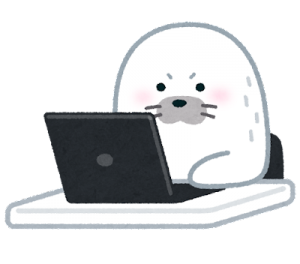
 ワンランク上の生徒一覧
ワンランク上の生徒一覧
業務をスムーズに‼
設定方法
歯車マーク「設定」より
![]()
「利用者」の「一覧の表示項目設定」
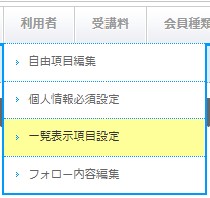
「一覧の表示項目」の中から選んで「編集」
今回は「自由メモ1-5」を編集しようと思います。
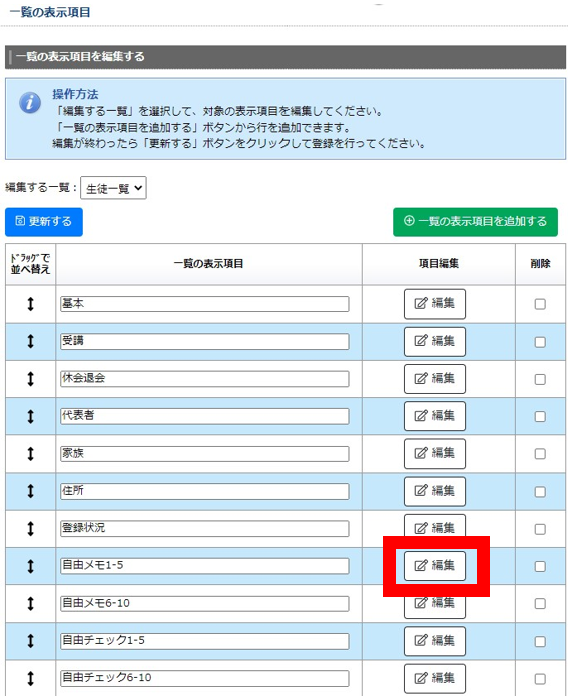
「自由メモ1-5」を電話番号にスポットして表示させる様に編集していきたいと思います。
・表示項目の削除
①「表示項目」からいらない項目を選択
※クリックしながら移動で複数選択可能です。
②選択できたら「削除」ボタンを押します。
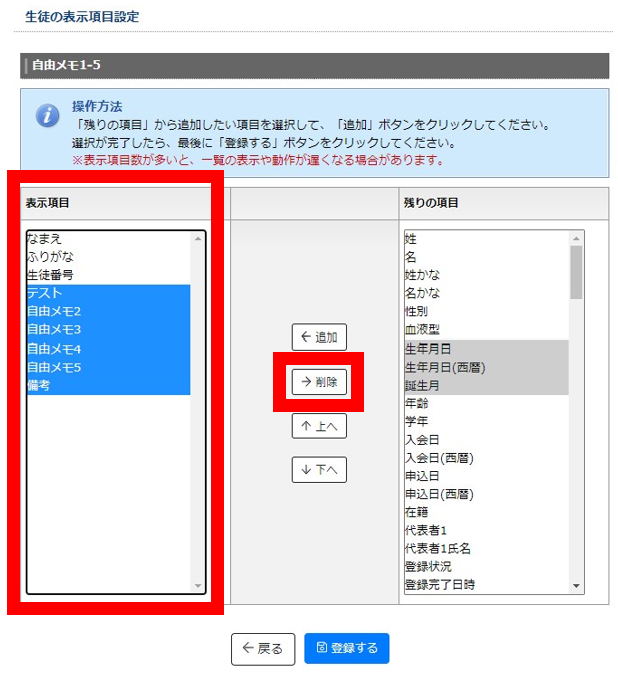
・表示項目の追加
①「残りの項目」から表示させたい項目を選択
②選択できたら「追加」ボタンを押します
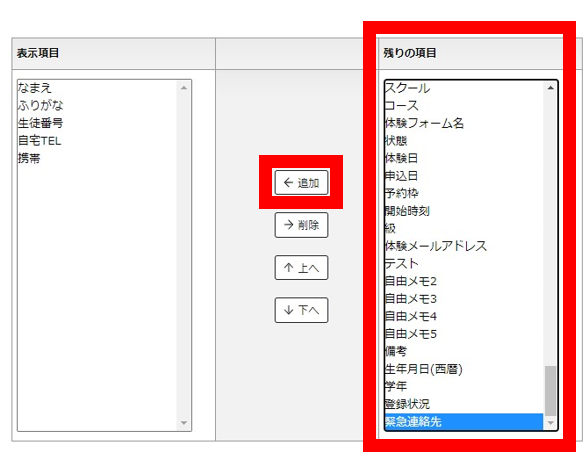
・表示項目の並び替え
①「表示項目」から並び替えしたい項目を選択
※一つずつ並び替えをお願い致します。
②「上へ」、「下へ」で並び替えされます。
③「登録する」ボタンを押します。
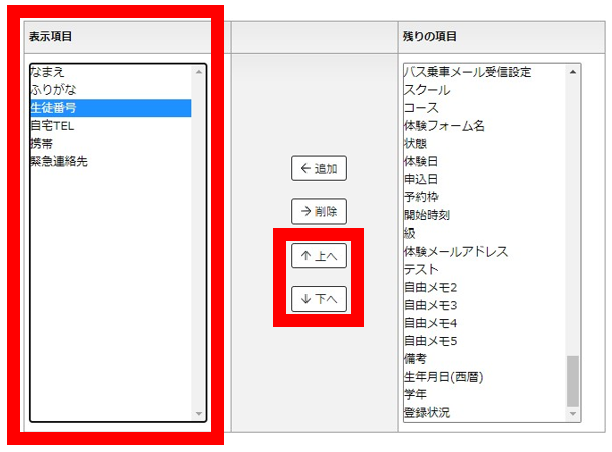
・「一覧の表示項目」の名称を分かりやすい名前に変更します。
①名称を変更
②「更新する」を押します
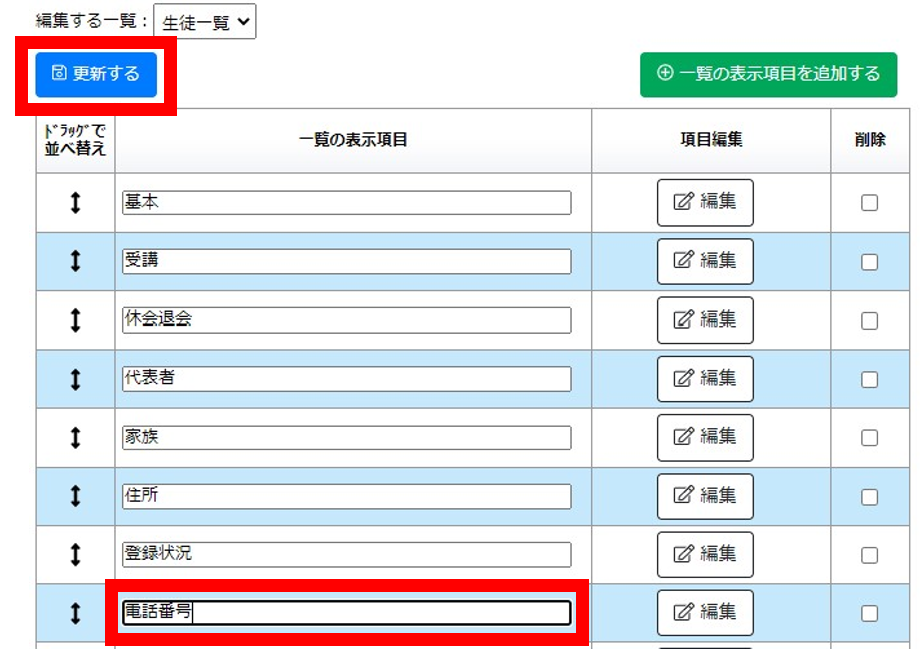
・一覧の表示項目の追加
追加ボタンを押して名称を設定➡「更新する」で追加完了
編集から中身を変えてください
・一覧の表示項目の削除
削除チェックボックスに☑➡「更新する」でチェックが入った表示項目が削除されます
・一覧の表示項目の並び替え
並び替えをクリック&ドラッグして並び替え➡「更新する」で並び替え完了
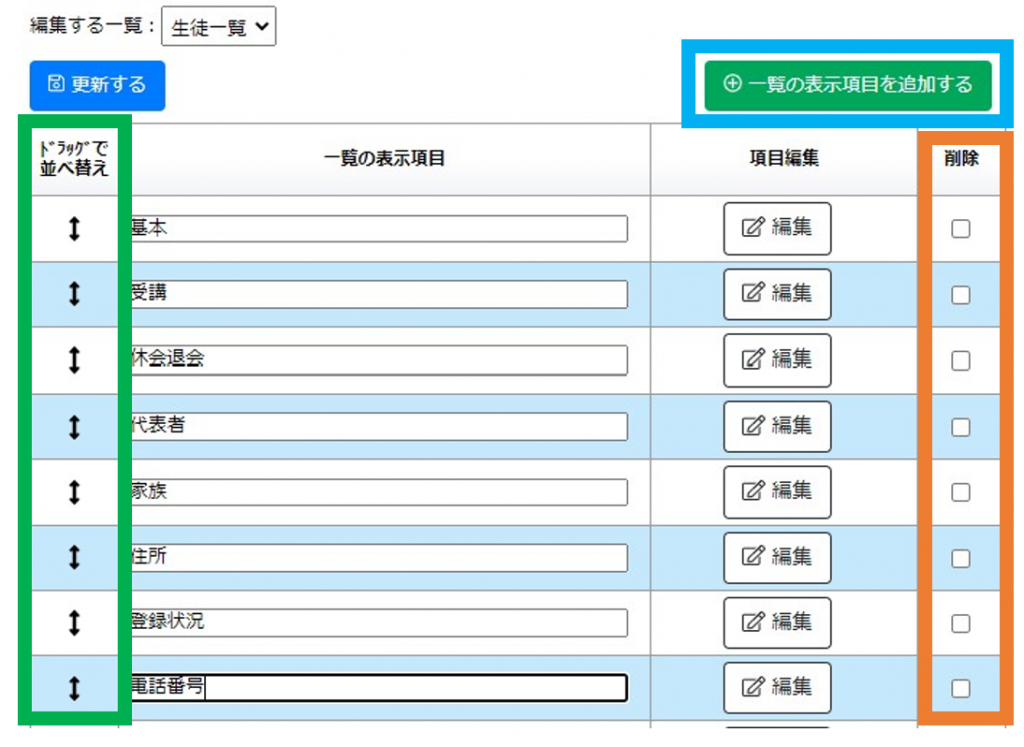
生徒一覧の表示項目を変えるには
生徒一覧を開いていただくと「表示項目」がプルダウンで選択できます。
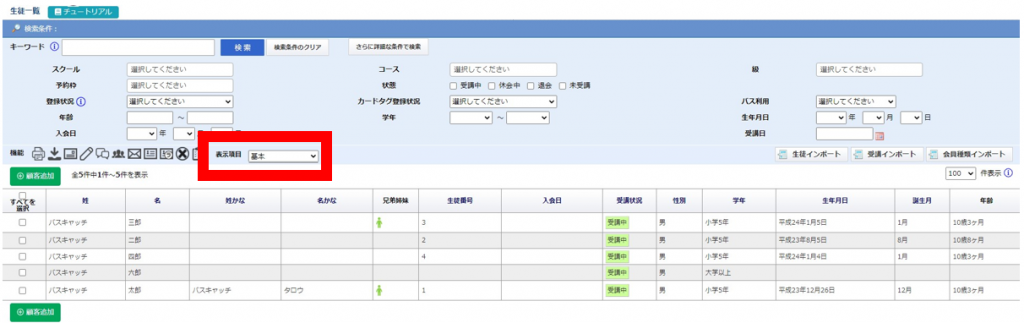
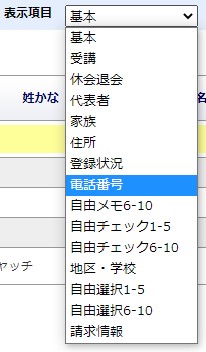
先程作成した「電話番号」を表示項目に設定すると・・・
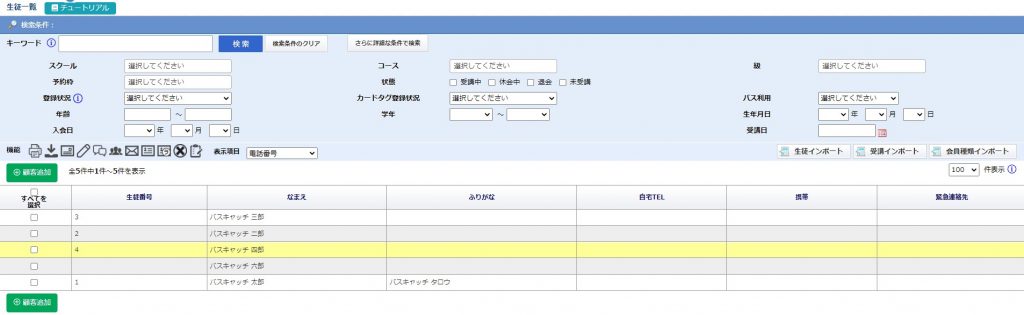
出力(エクスポート)にも活かせます
エクスポートの際に「一覧の表示項目」が選べるので
「一覧の表示項目の設定」でエクスポートしたい項目だけのデータ作成ができます!
操作は表示項目をエクスポートしたい表示項目にしてエクスポートの「出力タイプ」を「一覧の表示項目の内容」にするだけ!
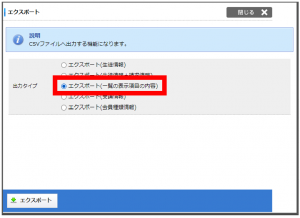
今後もスクール支援システム+バスキャッチサービスは、新機能リリース、機能改善を図ってまいりますので、よろしくお願い致します。

